A quasi un anno dal lancio in Italia, datato giugno 2023, la memoria interna della vostra ASUS ROG Ally potrebbe cominciare a starvi un po’ stretta. I 512 GB dell’SSD NVMe con cui è equipaggiata la console non sono pochi, vero, ma non sono neppure infiniti, e i titoli moderni pesano sempre di più.
E così potrebbe essere decisamente utile sfruttare l’espandibilità di ROG Ally per installare giochi direttamente sulla microSD (certo, meglio evitare di scegliere quelli più pesanti e impegnativi). Dal momento che ci troviamo in un ambiente Windows, non c’è una procedura universale, ma serve impostare la microSD come destinazione per l’installazione dei titoli sui diversi client. Per questa ragione vi forniamo una guida che illustra i passaggi da seguire sui client più popolari.
Indice:
- Scegliere la microSD giusta
- Formattare la scheda microSD su ASUS ROG Ally
- Steam: come installare i giochi sulla microSD
- Xbox: come installare i giochi sulla microSD
- Epic Games: come installare i giochi sulla microSD
- EA: come installare i giochi sulla microSD
- Ubisoft Connect: come installare i giochi sulla microSD
- GOG Galaxy: come installare i giochi sulla microSD
Scegliere la microSD giusta
Tanto scontato quanto vero: per sfruttare una scheda microSD serve anzitutto averne una. E neppure una qualsiasi: conviene scegliere un’opzione veloce per non penalizzare le prestazioni. Se volete vederci più chiaro e prendere familiarità coi tecnicismi che circondano le schede SD, niente paura: c’è la nostra guida dedicata.
E se non avete una scheda microSD, allora potreste essere alla ricerca di qualche consiglio, e in tal caso la nostra guida all’acquisto potrebbe fare al caso vostro. Di seguito, per comodità, vi indichiamo tre schede microSD per ASUS ROG Ally disponibili su Amazon:
- SanDisk Extreme Pro, la più rapida del trittico con una velocità di scrittura di 170 MB/s
- Samsung EVO Select, con una velocità di scrittura di 130 MB/s
- Lexar Play, l’opzione più economica con velocità di scrittura di 150 MB/s e il taglio massimo da 1TB che costa poco più di 100 euro
Formattare la scheda microSD su ASUS ROG Ally
Dopo aver inserito la scheda microSD nell’apposito alloggiamento di ROG Ally, la prima cosa da fare è formattarla. Se la scheda non è nuova di zecca, ma la state già utilizzando da qualche tempo su altri dispositivi, fate attenzione: avviare il processo di formattazione comporterà la perdita di tutti i dati presenti sull’unità.
Fatta questa doverosa premessa, passiamo all’azione. La procedura è semplice: basta avviare su ROG Ally “Esplora file” di Windows (la schermata appare a schermo in automatico se avete appena inserito la scheda), trovare la nostra nuova unità e a questo punto selezionarla tenendo premuto a lungo sul touchscreen (l’equivalente di un click col tasto destro), scegliere “Formatta”, nel menu successivo impostare “NTFS” sotto la voce “File System” ed infine avviare il processo. Et voilà, una volta terminata la formattazione si aprono i giochi – anzi, si installano.
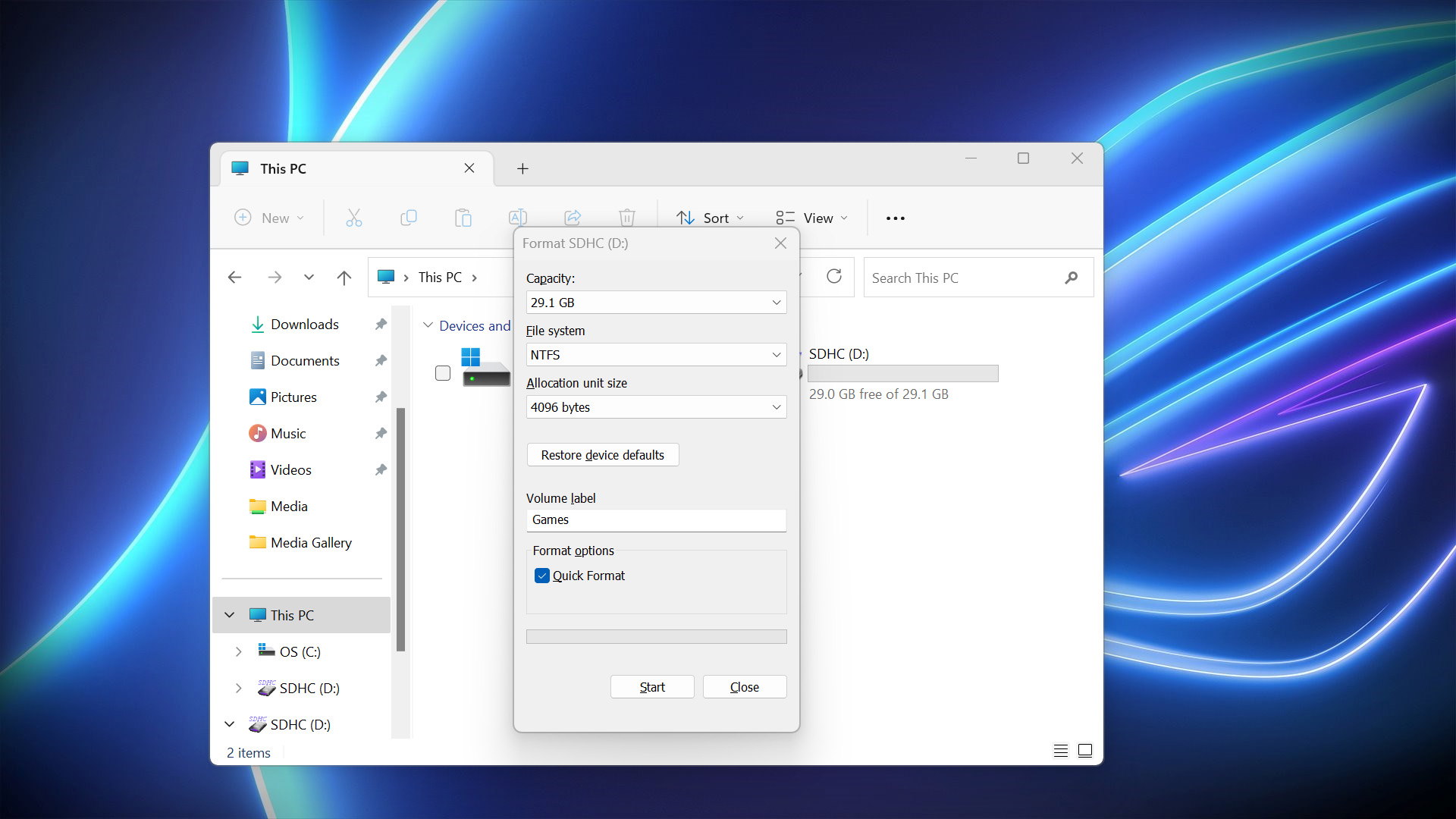
Steam: come installare i giochi sulla microSD
- Avvia Steam e aprine le Impostazioni.
- Scorri fino ad “Archiviazione” e seleziona la voce “Aggiungi unità”.
- Seleziona la scheda microSD dall’elenco.
- Apri la libreria di Steam e seleziona un gioco. Dopodiché seleziona la scheda microSD e scegli “Installa”.
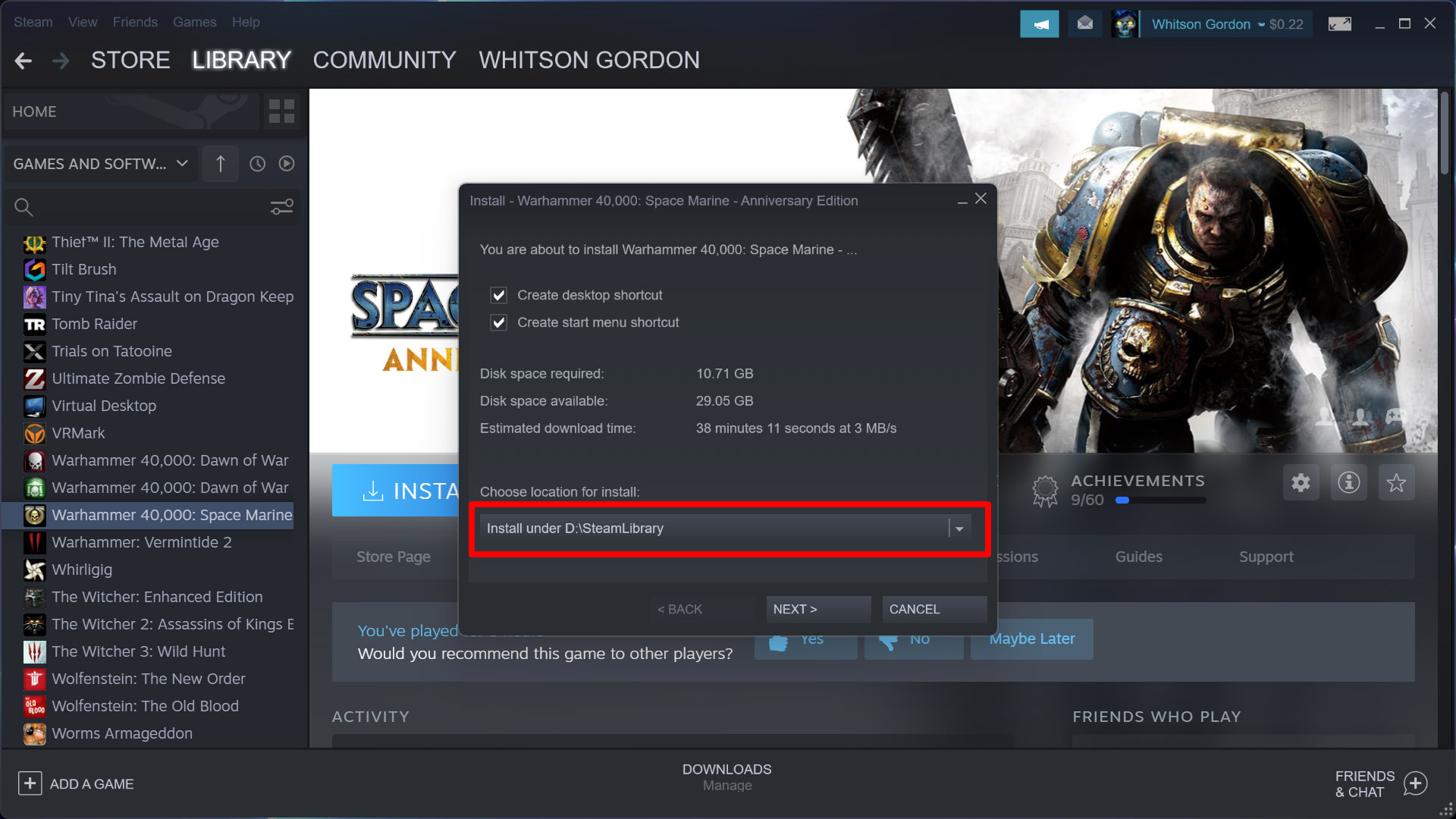
Xbox: come installare i giochi sulla microSD
- Apri Xbox.
- Scegli il gioco che desideri installare.
- Premi sul pulsante “cambia” nella schermata di conferma dell’installazione, e scegli come destinazione dell’installazione la scheda microSD.
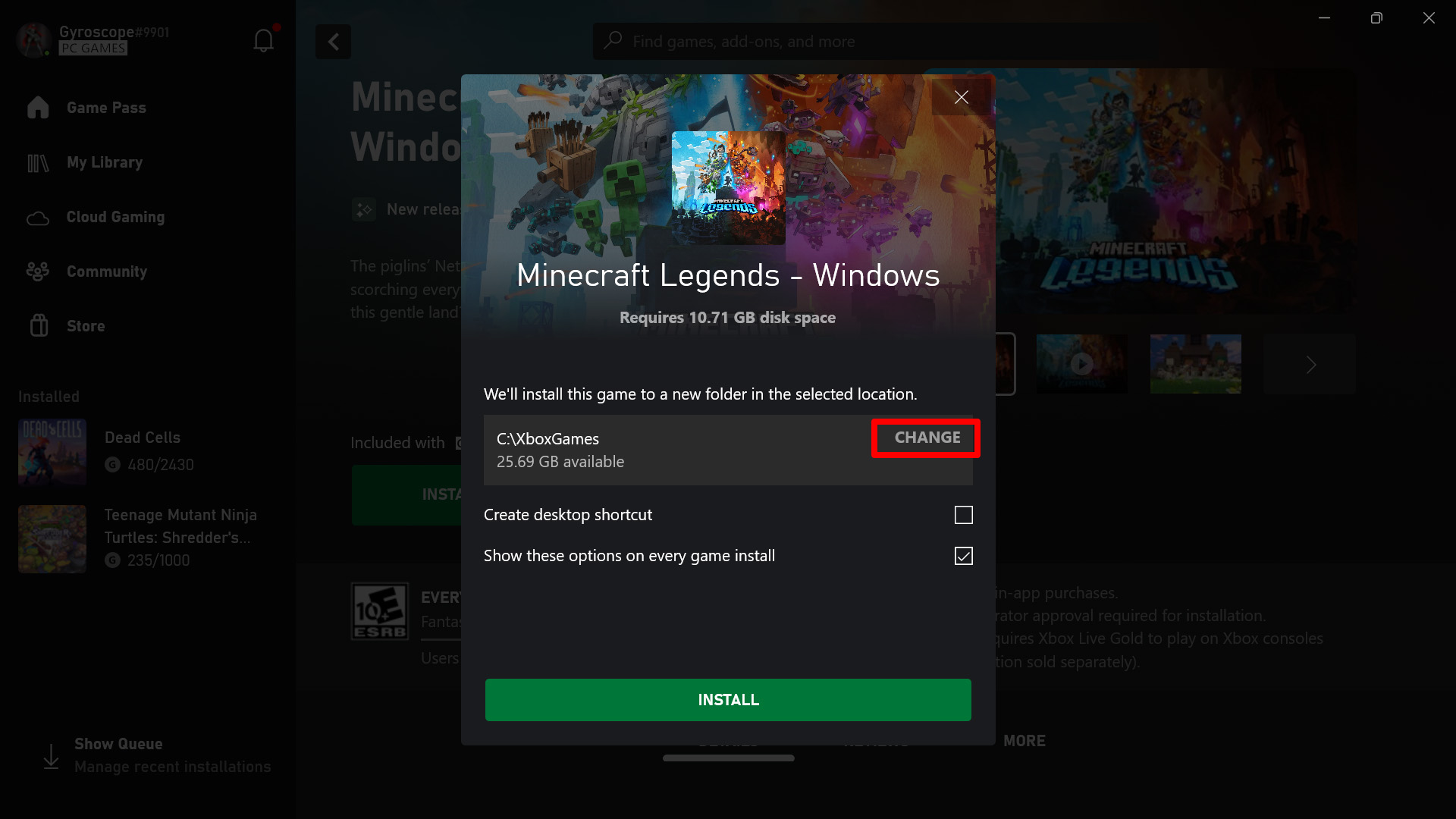
Epic Games: come installare i giochi sulla microSD
- Apri Epic Games e scegli un gioco.
- Seleziona “Sfoglia” e dal menu scegli la scheda microSD.
- A questo punto clicca su Installa.
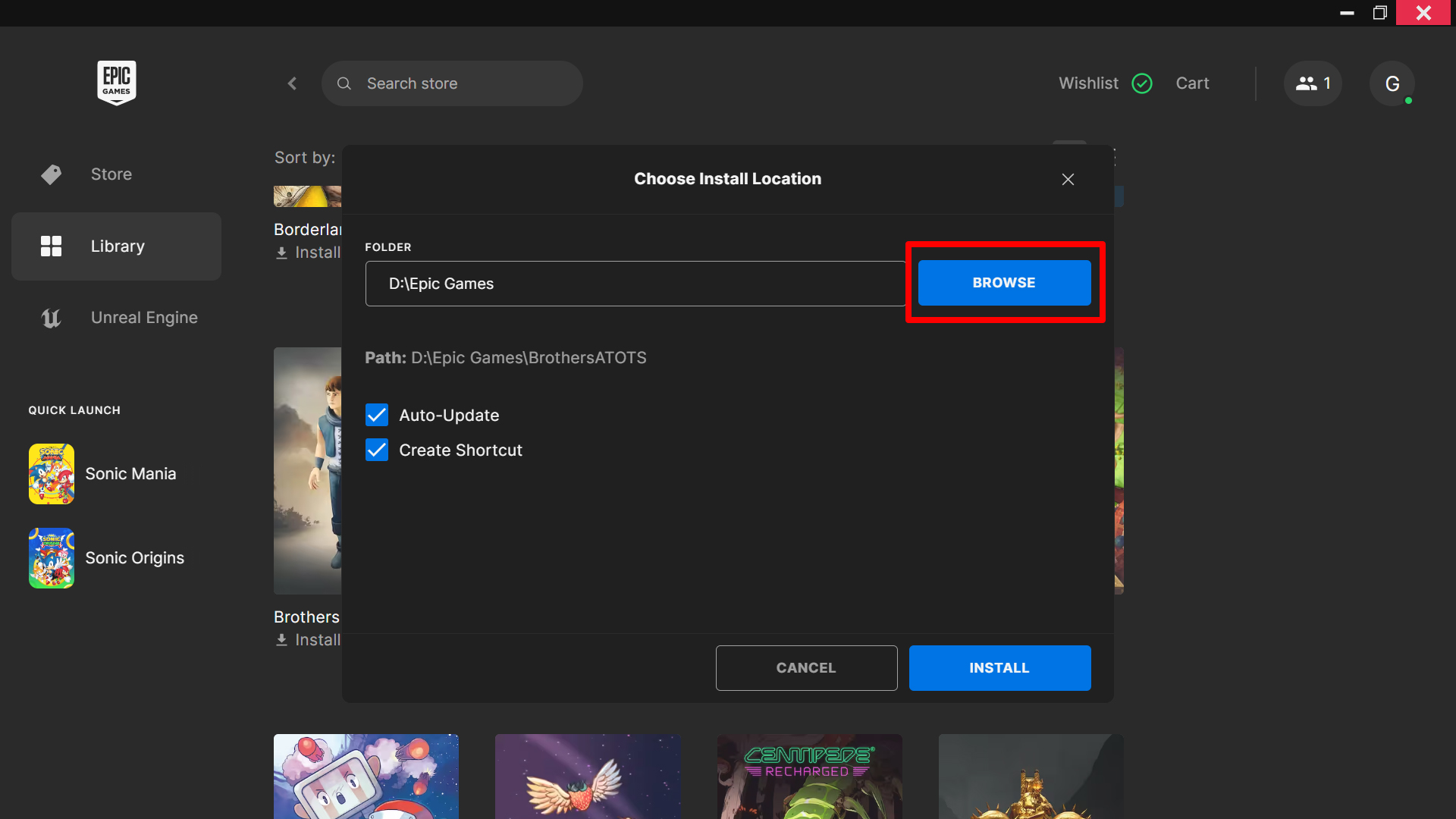
EA: come installare i giochi sulla microSD
- Apri l’app EA e scegli il gioco che vuoi installare.
- Nel menu che appare a schermo, sotto la voce “Posizione di installazione” seleziona “Cambia” e scegli la scheda microSD.
- Premi pure “avanti” per procedere con l’installazione.
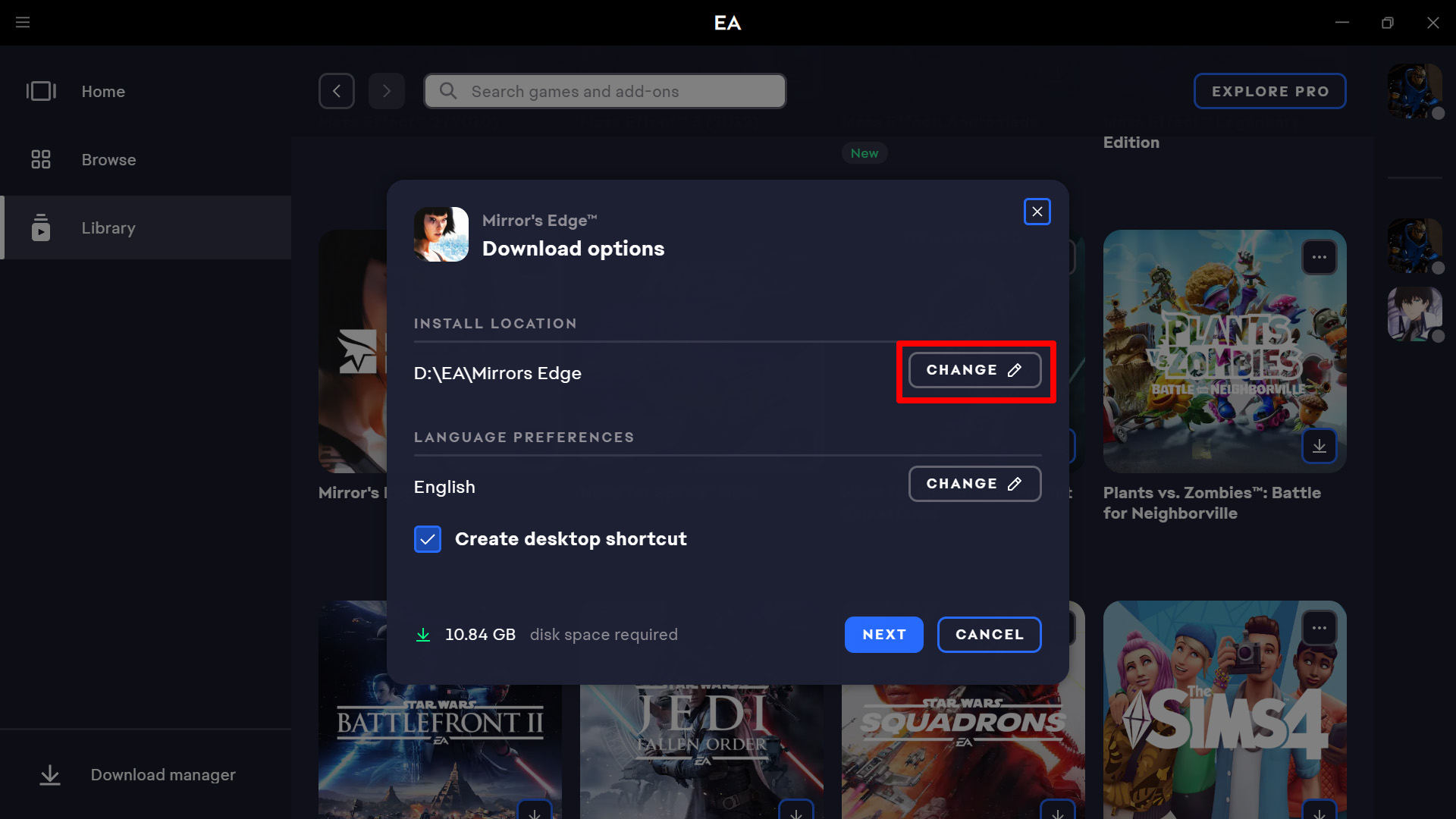
Ubisoft Connect: come installare i giochi sulla microSD
- Avvia Ubisoft Connect e scegli un gioco da installare.ù
- Nella schermata che appare a schermo, premi su “Cambia” sotto “Posizione della cartella” e scegli la microSD come destinazione.
- Premi su “Continua” in modo da proseguire con l’installazione.
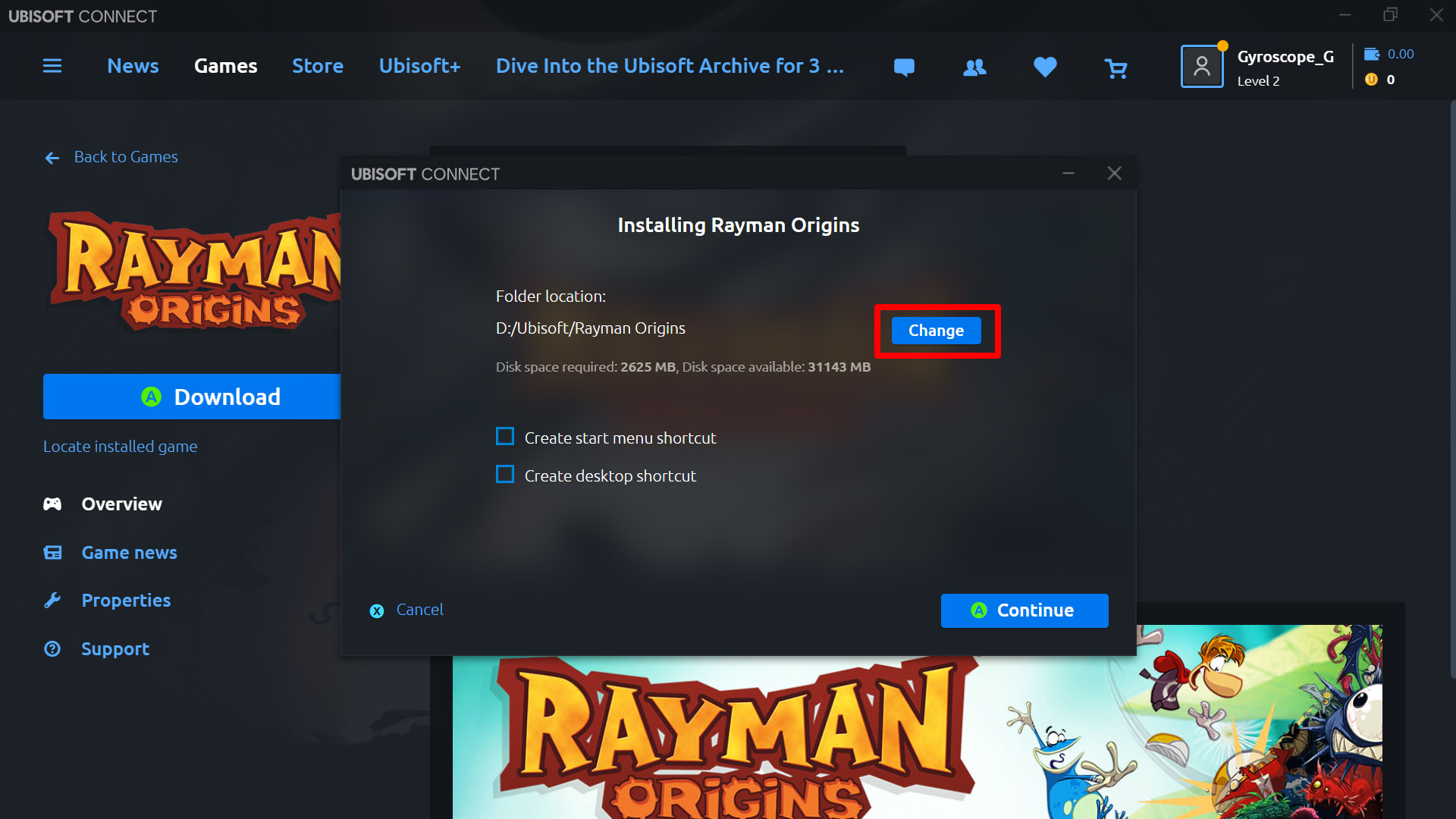
GOG Galaxy: come installare i giochi sulla microSD
- Apri GOG Galaxy e scegli un gioco da installare.
- Quando appare il pop up a schermo, dal menu a tendina “Installa in” scegli la scheda microSD.
- Continua selezionando il bottone “Installa” in basso a destra senza ulteriori indugi.
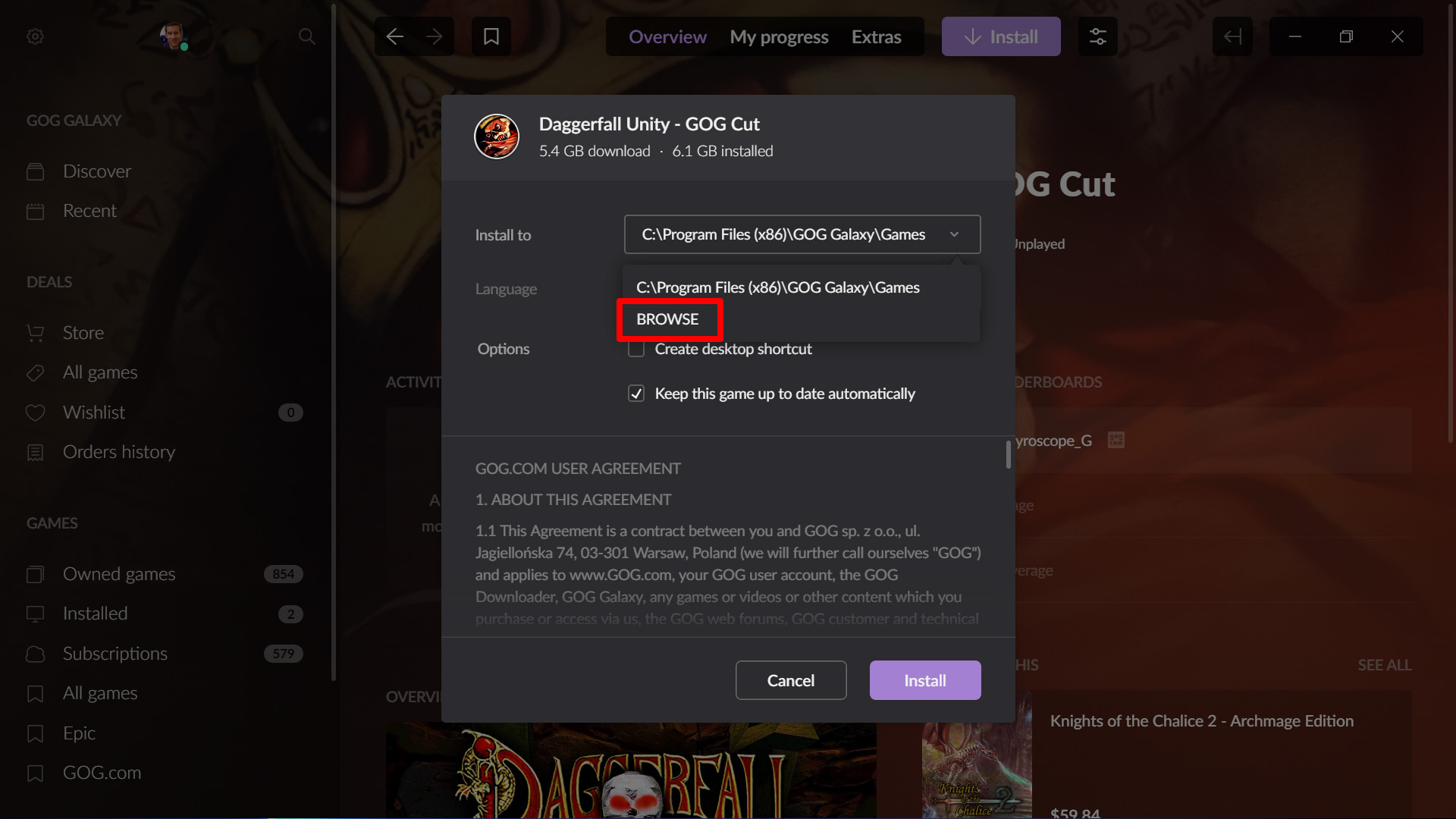
I nostri contenuti da non perdere:
- 🔝 Importante: Amazon chiarisce che Fire TV non passerà a Vega OS ma resterà su Fire OS ancora a lungo
- 💻 Scegli bene e punta al sodo: ecco le migliori offerte MSI notebook business Black Friday 2025
- 💰 Risparmia sulla tecnologia: segui Prezzi.Tech su Telegram, il miglior canale di offerte
- 🏡 Seguici anche sul canale Telegram Offerte.Casa per sconti su prodotti di largo consumo

